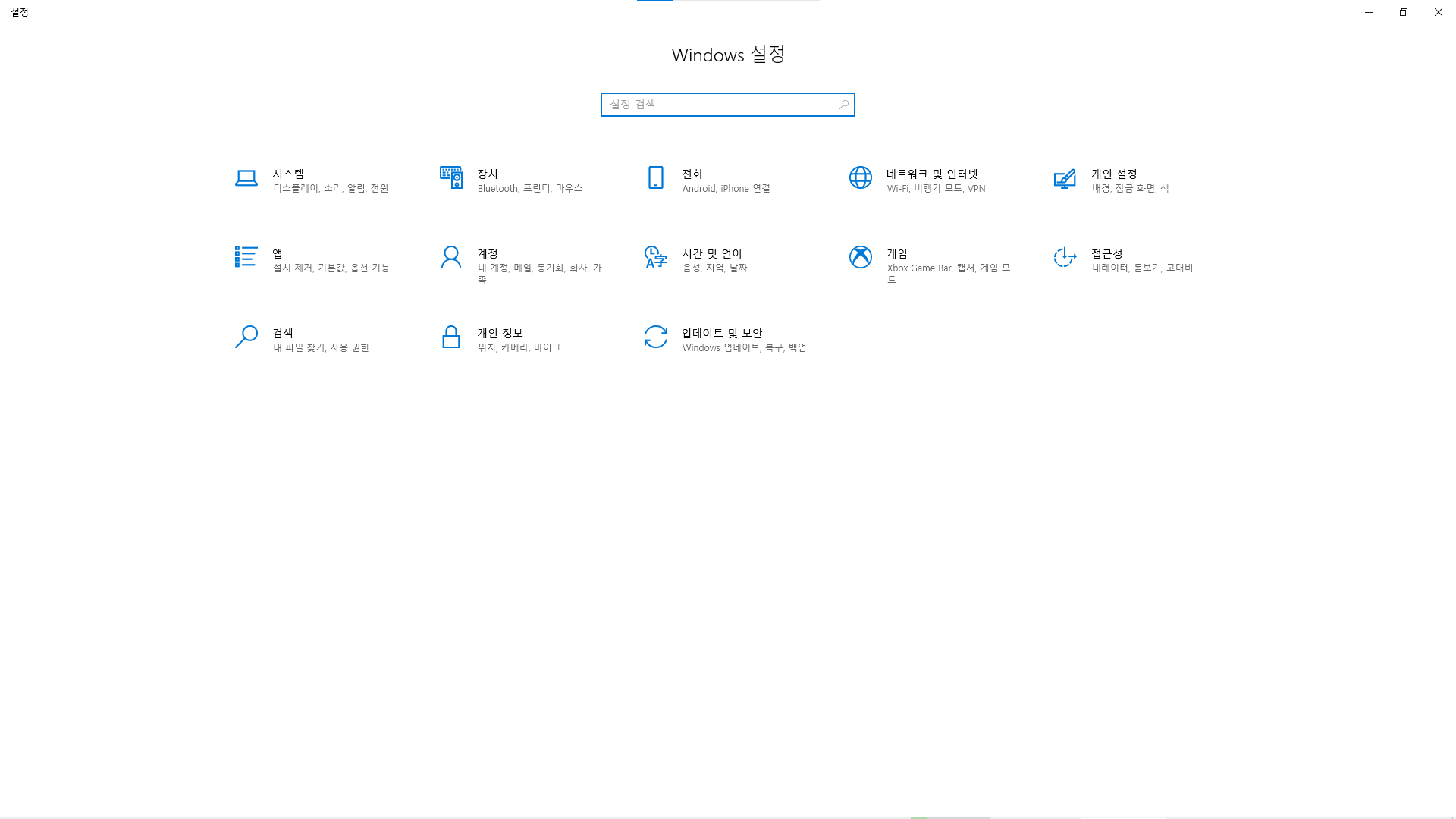안녕하세요~ 오늘은 카카오 인코더 사용법을 알려드리겠습니다.
참고로 카카오 인코더는 쉽게 말해 동영상 파일 형식을 안전하게 변환시켜주는 프로그램입니다.
어떤 파일을 올려야 되는데 형식 지원이 안될 때 유용하겠죠?
자 그러면 본격적으로 사용법을 알려드리겠습니다.
먼저 카카오 인코더를 설치하고 실행시킵니다.
만약 설치하는 법을 잘 모르시는 분은 아래의 글을 참고해주세요.
2019.04.19 - [컴퓨터,핸드폰(모바일)] - 컴퓨터에 카카오 인코더 설치 방법
실행 시 다음과 같은 화면이 나올 것입니다.

여기서 '파일 추가'를 클릭합니다.

그리고 형식 변경을 할 파일을 클릭합니다.(당연한 듯이 여러 파일 추가 가능)
그리고 왼쪽에 있는 폴더 모양 아이콘 중에 바꾸고 싶은 형식이 쓰인 폴더를 클릭합니다.
그리고 그 안에 있는 문서 모양 아이콘을 클릭합니다.(저는 mp4를 mp3로 바꾸어 보았습니다.)

그러면 다음과 같은 화면이 나올 텐데 아무것도 건드릴 필요 없이 그냥 적용만 클릭해주시면 됩니다.

그리고 '변환 시작'을 클릭합니다.

변환이 시작될 것입니다.
변환이 끝나면 창이 하나 뜨며 변환이 성공적으로 완료될 것입니다.
참고로 저장 폴더를 변경하고 싶거나 현재 지정되어있는 폴더를 보고 싶으면 저장 폴더 박스 옆에 있는 폴더 변경 또는 폴더 열기를 클릭합니다.
오늘도 유용한 정보 얻으셨으면 좋겠네요.
혹시 제 글의 지적할 점이나 궁금한 점이 있으시면 댓글을 달아주세요
성심껏 답변해드리겠습니다~
'컴퓨터' 카테고리의 다른 글
| 컴퓨터 하드 디스크 최적화 + 검사 하는 법 (0) | 2021.07.25 |
|---|---|
| 컴퓨터 오디오 장치 바꾸는 법(소리 안날 때 해결법) (0) | 2021.07.19 |
| 컴퓨터 화면 꺼지는거 끄는 법 (0) | 2021.07.14 |
| 비주얼 스튜디오 설치하는 법(까는 법) (0) | 2021.07.06 |
| 컴퓨터에 zoom 설치하는 법 (0) | 2021.07.04 |
| 뉴스 및 관심사 없애는 법 (0) | 2021.06.30 |